Vaizdų ir vaizdo įrašų „Windows 10“ eskizai (miniatiūros) nerodomi
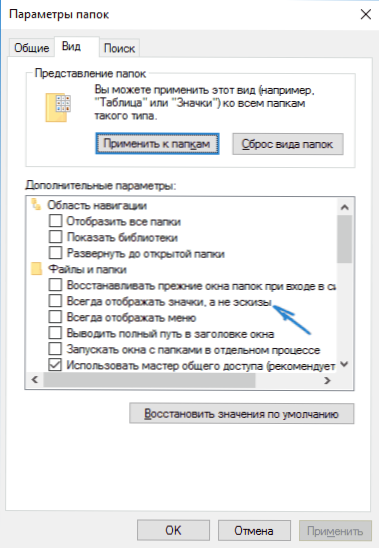
- 3893
- 724
- Eugene Fadel
Viena iš „Windows 10“ vartotojų bendrų problemų - vaizdų eskizai ar miniatiūros (nuotraukos ir nuotraukos), taip pat vaizdo įrašai aplanke aplanke arba vietoj jų juodi kvadratai nerodomi, o ne juodi kvadratai, o ne juos, nerodomi.
Šiose instrukcijose - būdai, kaip išspręsti šią problemą ir grąžinti miniatiūrų (eskizų) parodas, skirtas iš anksto peržiūrėti „Windows 10“ laidininke, o ne failų failams ar tuos labai juodus kvadratus.
- Eskizų įtraukimas į nustatymus
- Iš naujo nustatykite talpyklos „Windows 10“
- Papildomi būdai, kaip įjungti miniatiūrinį rodymą
- Vaizdo instrukcija
Pastaba: Miniatiūrų rodymas nėra prieinamas, jei aplanko parametruose (dešiniuoju pelės mygtuku spustelėkite tuščią vietą aplanko viduje - vaizdas) apima „Mažos piktogramos“, rodomos sąrašo ar lentelės pavidalu. Be to, miniatiūros negali būti rodomos konkrečiems vaizdams, kurių nepalaiko pati OS, ir vaizdo įrašui, kurio sistemos kodekai nėra įdiegti (taip pat nutinka, jei grotuvas, kurį nustatėte savo piktogramos vaizdo failuose).
Miniatiūrinio šou (eskizų) įtraukimas vietoj piktogramų nustatymuose
Daugeliu atvejų, kad aplankuose būtų galima rodyti paveikslėlius, o ne piktogramas, tiesiog pakeiskite atitinkamus „Windows 10“ parametrus (jos yra dviejose vietose). Tai padaryti yra paprasta. Pastaba: jei bet kurios iš žemiau pateiktų variantų nebuvo arba nekeisti, atkreipkite dėmesį į paskutinį šios vadovybės skyrių.
Pirmiausia patikrinkite, ar miniatiūrų parodymai yra įtraukti į laidininko parametrus.
- Atidarykite laidininką, spustelėkite meniu „Failas“ - „Pakeiskite aplankų ir paieškos parametrus“ (taip pat galite pereiti valdymo skydelį - laidininko parametrai).
- Skirtuke „Vaizdas“ pažiūrėkite, ar elementas „Visada rodomos piktogramos, o ne eskizai“ yra įjungti.
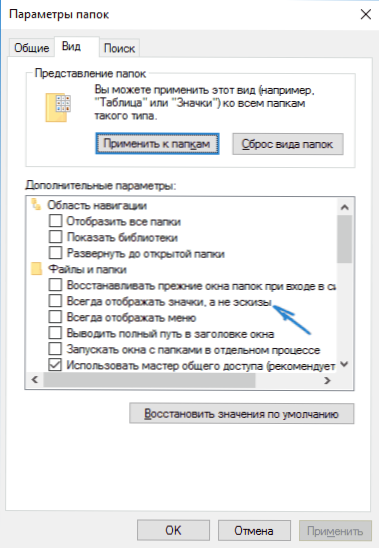
- Jei įjungiate, pašalinkite iš jo žymę ir pritaikykite nustatymus.
Be to, sistemos veikimo parametrams rodyti nuotraukų eskizų nustatymai yra rodomi. Galite kreiptis į juos taip.
- Spustelėkite mygtuką „Pradėti“ su dešiniuoju mygtuku ir pasirinkite meniu „Sistema“.
- Kairėje pasirinkite „Papildomi sistemos parametrai“
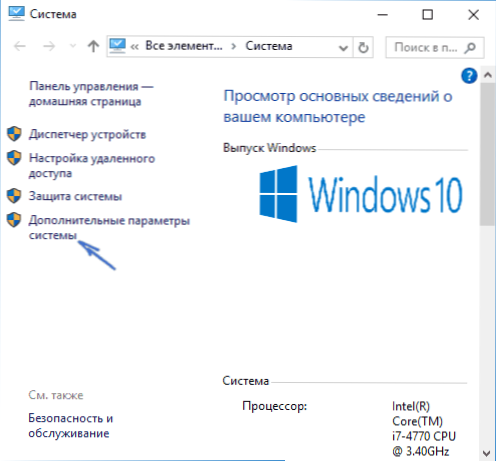
- Skyriuje „Našumas“ skirtuke „Papildomas“ skirtuke „Paspauskite parametrus“.
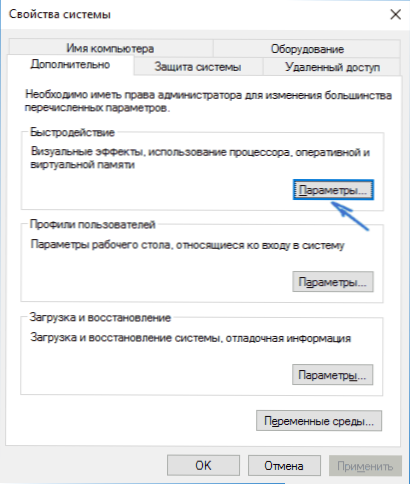
- Skirtuke „Vaizdiniai efektai“ pažymėkite „Eskizų išvestį vietoj piktogramų“. Ir pritaikykite nustatymus.
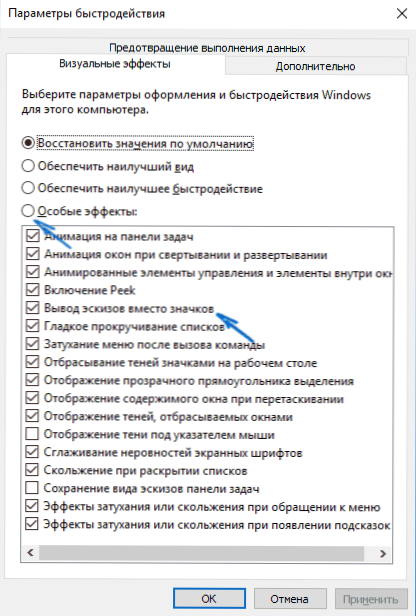
Taikykite pagamintus nustatymus ir patikrinkite, ar problema buvo išspręsta miniatiūrų rodymo problema.
Iš naujo nustatykite talpyklos eskizus „Windows 10“
Šis metodas gali padėti, jei vietoj miniatiūrų laidininkas, juodieji kvadratai ar dar kažkas, o ne tipiškas. Čia galite pabandyti pirmiausia ištrinti talpyklos eskizus, kad „Windows 10“ jį sukurtų dar kartą.
Norėdami išvalyti eskizus, atlikite šiuos veiksmus:
- Paspauskite klaviatūros „Win+R“ klavišus (laimėkite - OS emblemą).
- „Atlikite“ lange Enter „CleanMgr“ Ir spustelėkite Enter.
- Jei yra disko pasirinkimas, pasirinkite savo sistemos diską.
- Žemiau esančiame lango valymo lange pažymėkite elementą „eskizai“.
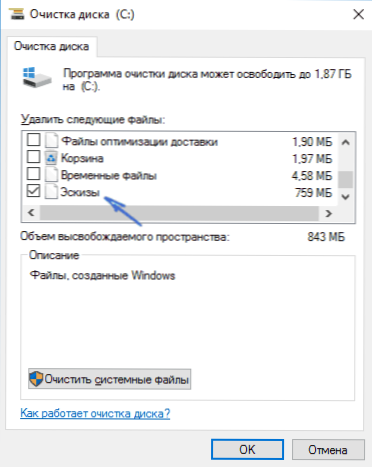
- Spustelėkite Gerai ir palaukite, kol bus baigti eskizų valymas.
Po to galite patikrinti, ar buvo pradėtos rodyti miniatiūros (jos bus sukurtos dar kartą).
Papildomi būdai, kaip įjungti miniatiūrinį rodymą
Jei jūsų atveju, miniatiūros nerodomos tik tuo atveju
HKEY_LOCAL_MACHINE \ Software \ „Microsoft“
Buvo šie parametrai su šiomis vertėmis, jų nebuvimo ar skirtingos vertės juos keičia:
„Iconservicelib“ = “„ iconcodecservice “.Dll "ddesendTimeout" = DWORD: 00000000 "DarbalkopeAploging" = DWORD: 00000001 "GDIPROCESSHANDLEQUOTA" = DWORD: 00002710 "shutdovarningTimeout" fffff "couresewindowlimit" = dword: 00000032 "userpostsageSsageSageSageSageSageSageSageSageSageSageSageSageSageSageSageSageSageSageSageSageSageSageSageSageSageSageSageSageSageSageAt" = DeWindiMit "= DWORDOC kvota "= DWORD: 00002710 @=" Mnmsrvc "" DeviceNotSelectedTiout "=" 15 "" Spooler "=" Taip "" TransmissionRetryTimeout "=" 90 "
Ir registro skyriuje
Hkey_local_machine \ programinė
Šie parametrai
„Iconservicelib“ = “„ iconcodecservice “.Dll "ddesendTimeout" = DWORD: 00000000 "DarbalkopeAploging" = DWORD: 00000001 "GDIPROCESSHANDLEQUOTA" = DWORD: 00002710 "shutdovarningTimeout" fffff "couresewindowlimit" = dword: 00000032 "userpostsageSsageSageSageSageSageSageSageSageSageSageSageSageSageSageSageSageSageSageSageSageSageSageSageSageSageSageSageSageSageSageAt" = DeWindiMit "= DWORDOC kvota "= DWORD: 00002710 @=" Mnmsrvc "" DeviceNotSelectedTiout "=" 15 "" Spooler "=" Taip "" TransmissionRetryTimeout "=" 90 "
Ir jei šiuose skyriuose yra parametrų „LoadAppinit_dlls“ Ir Appinit_dlls Tada pirmasis turėtų būti 0, o antrasis - tuščias.
Ir tik tuo atveju, dar du būdai, kaip įjungti miniatiūras laidininke - naudojant „The Registry“ ir „Vietinės grupės“ politikos „Windows 10“ redaktorių ir redaktorių. Tiesą sakant, tai yra vienas iš būdų, tik skirtingi jo įgyvendinimai.
Norėdami įtraukti miniatiūras į registro redaktorių, atlikite šiuos dalykus:
- Atidarykite registro redaktorių: „Win+R“ ir pristatykite Regedit
- Eikite į skyrių (aplankai kairėje)
Hkey_current_user \ programinė
- Jei dešinėje pusėje matote prasmę su pavadinimu „Disablethumbnails“, Spustelėkite jį du kartus ir nustatykite 0 (nulio) vertę, kad būtų galima parodyti piktogramas.
- Jei tokios vertės nėra, galite ją sukurti (dešiniuoju pelės mygtuku spustelėkite tuščiame regione dešinėje - sukurkite - DWORD32, net ir X64 sistemose) ir nustatykite jo vertę 0.
- Pakartokite 2-4 veiksmus skyriui
Hkey_local_machine \ programinė
Uždarykite registro redaktorių. Pokyčiai turėtų įsigalioti iškart po pakeitimų, tačiau jei tai neįvyks, pabandykite iš naujo paleisti „Explorer“.Exe arba iš naujo paleiskite kompiuterį.
Tas pats naudojantis vietinės grupės politikos redaktoriumi (galima įsigyti tik „Windows 10 Pro“ ir aukščiau):
- Paspauskite „Win+R“, pristatyti Gpedit.MSC
- Eikite į skyrių „Vartotojo konfigūracija“ - „Administraciniai šablonai“ - „Windows Components“ - „Laidininkas“
- Du kartus spustelėkite vertę „Išjungti eskizus ir rodyti tik piktogramas“.
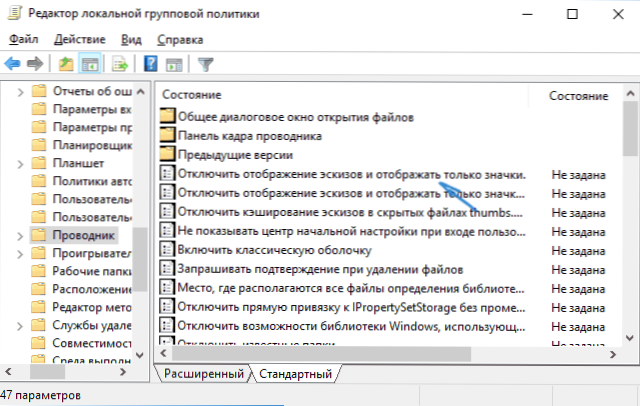
- Įdiekite „išjungtą“ ir pritaikykite nustatymams.
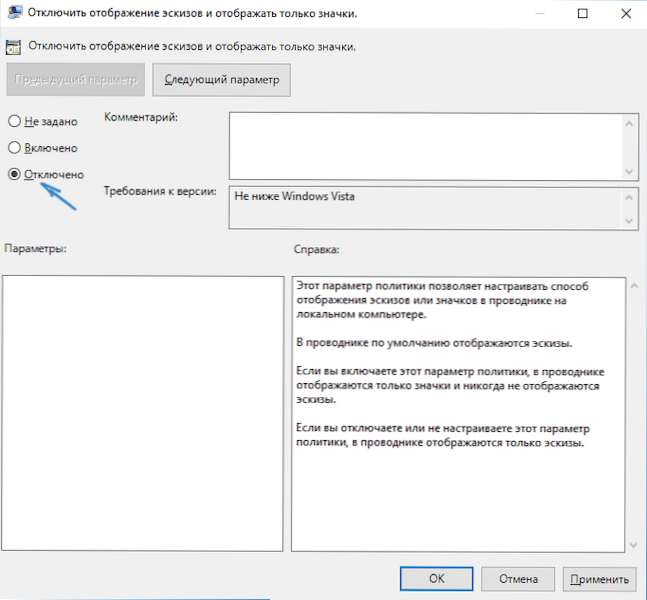
Po šio vaizdo reikės parodyti preliminarią laidininko žiūrėjimą. Taip pat Pastaba: Jei problema atsirado neseniai, o jūs turite sistemos atkūrimo taškus, jie gali padėti. Taip pat yra nemokama „icaros“ programa, specialiai sukurta parodyti įvairių tipų failų eskizus „Windows“.
Ką daryti, jei eskizai nerodomi „Windows 10“ - vaizdo įrašų instrukcija
Na, jei ne viena iš aprašytų parinkčių veikė, arba ikonų problema skiriasi nuo aprašytų - užduoti klausimus, bandysiu padėti. Tuo pačiu metu atsižvelkite į tai, kad jei nekalbėsime apie standartinius failų formatus, pagal numatytuosius nustatymus „Windows 10“ palaiko, tai nepadarys leistų miniatiūrų parodyti aprašytus metodus, tačiau įdiegus atitinkamus žiūrovus (pavyzdžiui:: Geriausios nemokamos nuotraukų ir vaizdų peržiūros programos), redaktoriai ar žaidėjai, gali pasirodyti šių formatų miniatiūros.
- « Failas .EXE nėra „Win32“ programa „Windows 7“ - ką daryti?
- Koks darbalaukio failas.ini „Windows 10“ ir kaip jį ištrinti »

